在Windows 7操作系统中,麦克风音量不稳定或乱跳的问题可能会给用户带来困扰,这个问题可能由多种原因引起,包括硬件故障、驱动程序问题、系统设置错误等,为了解决这一问题,我们可以从多个角度出发,采取一系列措施来稳定麦克风音量。
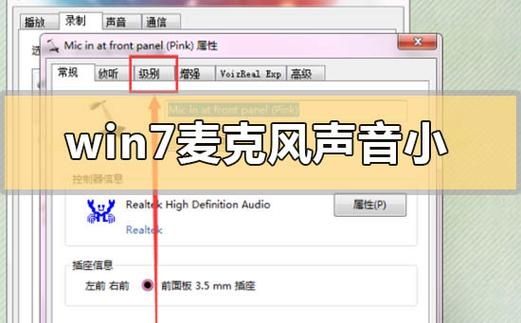
检查硬件连接
1、确保麦克风正确插入:检查麦克风是否正确插入电脑的麦克风插孔,如果麦克风插头松动或未完全插入,可能会导致音量不稳定。
2、检查麦克风线缆:如果使用的是有线麦克风,检查线缆是否有损坏或接触不良的情况,损坏的线缆可能会影响信号传输,导致音量波动。
3、尝试更换麦克风:如果条件允许,可以尝试使用另一个麦克风来测试是否是麦克风本身的问题,如果更换后问题消失,则可能是原麦克风存在故障。
更新或重新安装驱动程序
1、检查驱动程序更新:打开“设备管理器”,找到“声音、视频和游戏控制器”下的麦克风设备,右键点击并选择“更新驱动程序软件”,检查是否有可用的更新,并按照提示进行更新。
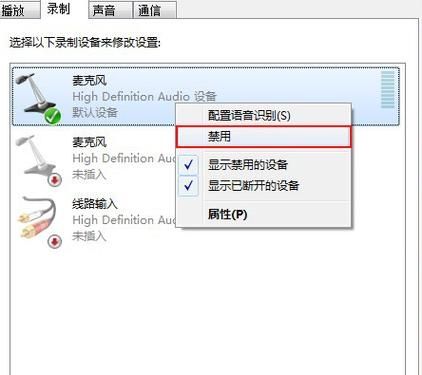
2、卸载并重新安装驱动程序:如果更新驱动程序后问题依旧,可以尝试卸载当前的驱动程序,然后重新启动电脑,让系统自动重新安装驱动程序。
3、使用官方驱动工具:访问声卡或麦克风制造商的官方网站,下载并安装官方提供的驱动程序管理工具,这些工具通常能更精确地识别和管理硬件驱动程序。
调整系统设置
1、调整麦克风音量设置:打开“控制面板”,进入“声音”设置,在“录制”选项卡中找到麦克风设备,双击打开属性窗口,在“级别”标签页中,调整麦克风音量滑块,确保音量适中且稳定。
2、关闭麦克风增强:在麦克风属性窗口的“增强”标签页中,取消勾选“麦克风增强”选项,这个功能有时会导致音量不稳定或失真。
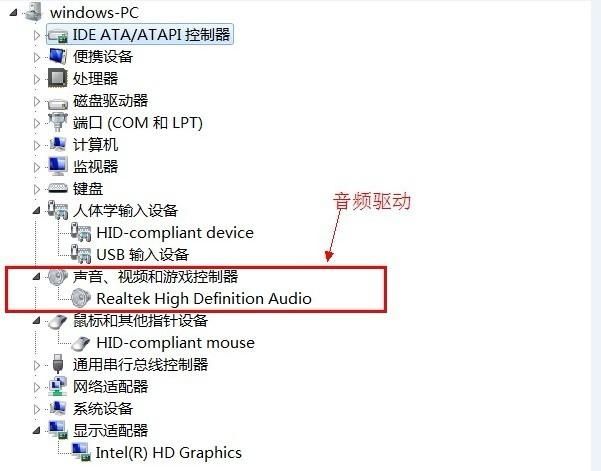
3、调整高级音频设置:在“声音”设置的“通信”标签页中,选择一个合适的“当Windows检测到通信活动时”的选项,如“不执行任何操作”或“降低音量”,以避免通话时音量突然变化。
使用第三方软件辅助
1、下载并安装音频管理软件:市面上有许多专业的音频管理软件,如VoiceMeeter、Audio Hijack等,它们提供了更精细的音频控制选项,可以帮助用户更好地管理麦克风音量。
2、配置音频路由和处理:通过音频管理软件,用户可以自定义音频输入和输出路径,添加效果器和过滤器,以优化麦克风音量和音质。
3、实时监控和调整:一些音频管理软件还提供了实时监控功能,允许用户在录音或通话过程中实时调整麦克风音量,确保音量始终保持稳定。
考虑系统兼容性和优化
1、检查系统兼容性:确保使用的麦克风与Windows 7系统兼容,部分较新的麦克风可能需要更新的操作系统才能正常工作。
2、优化系统性能:关闭不必要的后台程序和服务,释放系统资源,以提高音频处理的稳定性,可以使用系统优化工具来帮助完成这一任务。
3、考虑升级操作系统:如果经过上述步骤后问题仍未解决,且条件允许,可以考虑将操作系统升级到更高版本,如Windows 10或Windows 11,以获得更好的兼容性和性能。
解决Windows 7麦克风音量不稳定的问题需要从硬件、软件、系统设置等多个方面综合考虑,通过检查硬件连接、更新驱动程序、调整系统设置、使用第三方软件辅助以及考虑系统兼容性和优化等措施,可以有效地解决这一问题,希望以上方法能够帮助您稳定麦克风音量,提升使用体验。


